Cara Mengubah JPG ke PDF

Untuk Anda yang sedang melamar pekerjaan maupun mendaftar beasiswa pada instansi tertentu, pasti tidak asing dengan format file PDF yang satu ini.
Seringkali kita diminta mengirim format foto, hasil scan maupun teks dalam bentuk PDF. Pasti sedikit bingung, bukan?
Alasan pemilihan file dengan format PDF pada banyak instansi perekrut kerja maupun instansi lainnya bertujuan untuk mempermudah perekrut dalam membuka semua dokumen dalam satu format aplikasi.
Contohnya, pendaftaran PNS yang baru-baru ini dilaksanakan secara serentak di seluruh Indonesia. Bayangkan ada berapa file atau dokumen yang harus dibuka dalam satu waktu oleh pihak perekrut? Tentu sangat tidak efisien apabila tiap dokumen memiliki format file yang berbeda.
Namun, pernahkah Anda menemui kendala dalam mengubah dokumen penting Anda menjadi PDF?
Di artikel kali ini, kami akan memberi cara-cara terbaik dan efisien untuk mengubah dokumen JPG atau foto Anda menjadi format PDF. Bagaimana caranya? Mari simak langkah-langkah di bawah ini!
Cara Mengubah JPG menjadi PDF di Laptop/PC
Bagi Anda yang sering menggunakan laptop ataupun PC dengan Windows 10 atau versi lain, ada beberapa cara yang dapat Anda lakukan untuk mengubah atau convert file secara online.
1. Convert Online
Terdapat banyak situs convert yang tersedia pada laman pencarian jika Anda mengetik kata kunci ‘convert JPG to PDF’, namun di tutorial kali ini, kita akan memilih salah satunya, yakni SmallPdf.
-
- Buka laman website Smallpdf pada smallpdf.com
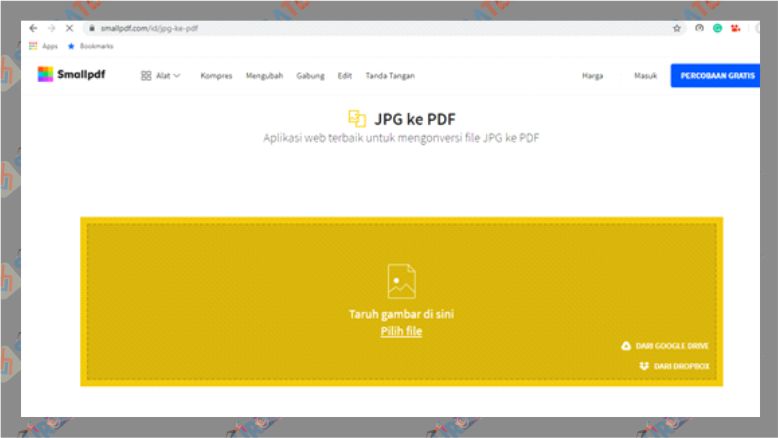
Tampilan Website Smallpdf - Anda akan langsung dibawa pada laman convert JPG ke PDF secara otomatis.
- Kemudian, Anda dapat menambahkan file JPG yang ingin Anda ubah formatnya menjadi PDF dengan beberapa cara.
- Pertama, Anda dapat mengambil file dari Google Drive dengan menekan opsi yang berlogo Drive di kanan bawah.
- Kedua, Anda juga dapat menambahkan file dari Dropbox dengan menekan logo Dropbox yang terletak di kanan bawah panel.
- Ketiga, Anda dapat mengunggah foto yang diinginkan dengan menekan pilihan ‘Taruh gambar di sini… Pilih File’.
- Pilih foto yang akan Anda ubah format file nya, tekan opsi ’Open‘.
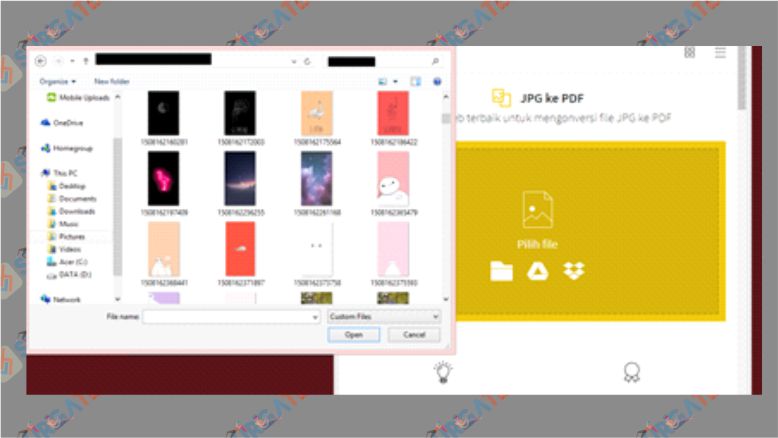
Pilih File Gambar yang Diubah ke PDF di SmallPDF - Tunggu beberapa saat hingga file terunggah sempurna di laman Smallpdf, lalu file Anda siap diformat ke dalam PDF.
- Anda juga dapat mengubah orientasi menjadi portrait ataupun landscape, merubah ukuran kertas, serta ukuran margin sesuai keinginan Anda. Jika sudah diformat sesuai dengan yang Anda butuhkan, klik opsi Buat PDF Anda Sekarang.
- Tunggu beberapa saat hingga proses convert selesai dan selanjutnya, Anda dapat mengunduh file yang telah di-convert secara gratis dengan meneakn opsi Unduh File. Anda juga dapat mengirim file ke e-mail, Google Drive maupun Dropbox dengan menekan logo masing-masing aplikasi.
- Buka laman website Smallpdf pada smallpdf.com
Cara Mengubah JPG Menjadi PDF dengan Ponsel
Tidak hanya melalui PC atau Laptop, Anda juga dapat mengubah format file JPG Anda menjadi PDF dengan bantuan ponsel pintar yang Anda miliki. Penasaran bagaimana caranya? Yuk, simak penjelasan di bawah ini!
1. Convert Online
Seperti pada PC atau Laptop, Anda dapat mengubah format file JPG yang Anda inginkan melalui laman website Smallpdf. Berikut caranya:
a. Melalui Laman Smallpdf
-
- Buka laman Smallpdf di smallpdf.com pada laman browser Anda, seperti Safari dan Google Chrome.
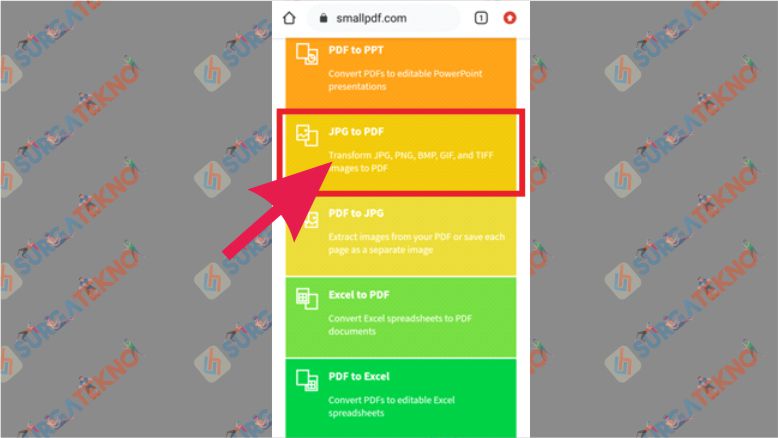
Pilih Menu JPG to PDF di SmallPDF - Pilih opsi JPG to PDF yang tertera pada pilihan dan Anda akan dibawa pada laman seperti gambar dibawah ini:
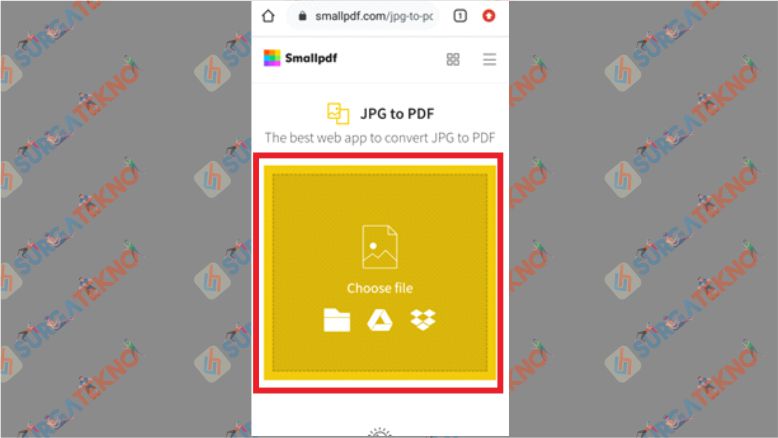
Pilih Menu Choose File di SmallPDF - Anda dapat mengambil gambar dari Google Drive dan Dropbox dengan menekan ikon logo dari kedua aplikasi tersebut, atau langsung dari ponsel Anda.
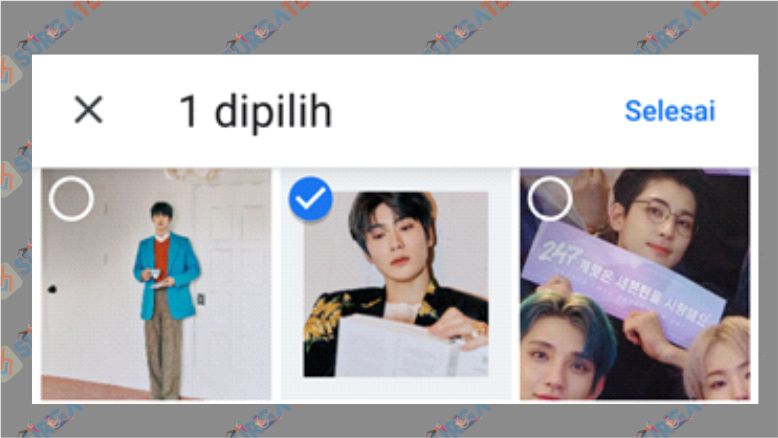
Pilih File JPG yang Ingin Diubah ke PDF - Tentukan foto yang ingin Anda konversi menjadi PDF, lalu tekan opsi Selesai atau Done di sebelah kanan atas layar ponsel.
- Kemudian, Anda dapat merubah jenis ukuran kertas, orientasi file seperti landscape atau portrait, dan margin yang diinginkan. Lalu, ketuk opsi Create PDF Now.

Pilih Menu JPG to PDF di SmallPDF - Tunggu beberapa saat hingga seluruh proses konversi file selesai.
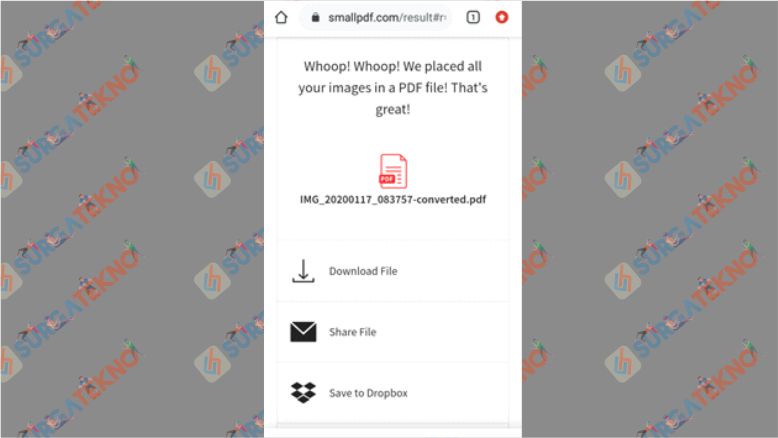
Pilih Opsi Penyimpanan Hasil JPG ke PDF di Small PDF - Langkah terakhir, Anda dapat mengunduh file PDF yang telah dikonversi untuk langsung disimpan pada ponsel. Selain itu, Anda juga dapat menyimpan file ke Drive, e-mail dan Dropbox Anda.
- Buka laman Smallpdf di smallpdf.com pada laman browser Anda, seperti Safari dan Google Chrome.
2. Convert Offline
Mengonversi file JPG Anda dengan ponsel, juga dapat dilakukan dengan bantuan aplikasi yang lebih dulu diunduh melalui Play Store maupun Apple Store ponsel.
-
- Unduh aplikasi konversi JPG ke PDF di Play Store ataupun Apple Store. Pastikan aplikasi sudah terpasang dengan sempurna sebelum dibuka, ya.
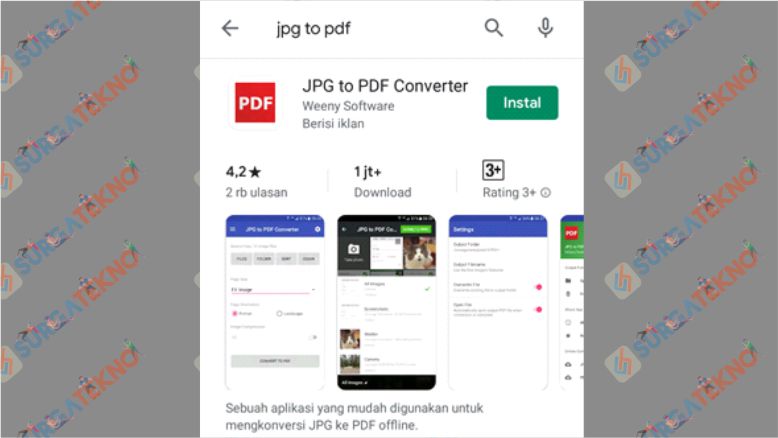
Aplikasi JPG to PDF di Playstore - Buka aplikasi, lalu pilih file foto yang ingin Anda ubah dengan menekan opsi File di bagian kiri atas.
- Klik centang atau pilih foto yang diinginkan, lalu tekan opsi Done di bagian kanan atas panel.
- Pastikan terlebih dahulu bahwa file yang akan dikonversi telah masuk pada kotak Source File yang tersedia.
- Sama seperti pada laman web, disini, Anda dapat mengatur ukuran halaman serta orientasi file sesuai dengan kebutuhan.
- Untuk mencegah konversi yang terlalu besar, Anda dapat mengaktifkan opsi Image Compression ataupun melindungi file yang dikonversi dengan menambahkan password pada opsi Password Protection.
- Langkah terakhir, klik Convert to PDF dan tunggu beberapa saat hingga file Anda dikonversi secara sempurna. File konversi akan secara otomatis tersimpan pada memori internal ponsel pintar Anda.
- Unduh aplikasi konversi JPG ke PDF di Play Store ataupun Apple Store. Pastikan aplikasi sudah terpasang dengan sempurna sebelum dibuka, ya.
Nah, bagaimana? Ternyata sangat mudah, bukan?
Meski dapat dilakukan dengan mudah dan cepat, ada baiknya Anda melakukan konversi file sejak jauh-jauh hari untuk menghindari error di tengah konversi. Pastikan Anda terhubung dengan koneksi Internet yang memadai saat proses konversi untuk mencegah file corrupt.
Semoga artikel kali ini dapat membantu para pembaca sekalian, ya!